OctoPrint an sich ist schon sehr komfortabel. Kombiniert mit dem Prusa Slicer kann der 3D-Druck sogar direkt vom Slicer aus gestartet werden, natürlich auch über das (W)LAN.
Ihr habt keine Lust auf langes Lesen? Dann schaut das Video am Ende vom Beitrag an 😉
API-Key
Im ersten Schritt wird ein API- oder Application-Key auf der OctoPrint-Weboberfläche erzeugt. Dafür auf Einstellungen API bzw. Application gehen und den Key kopieren.

Pursa Slicer Einstellungen
Im Prusa Slicer auf Drucker Einstellungen klicken.
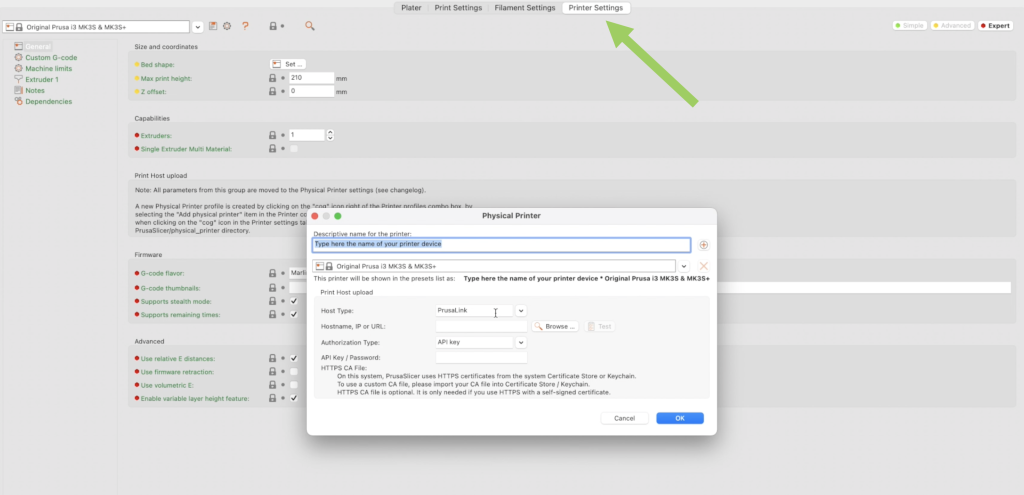
Über das Zahnradsymbol gelangt man zu den Druckeinstellungen.
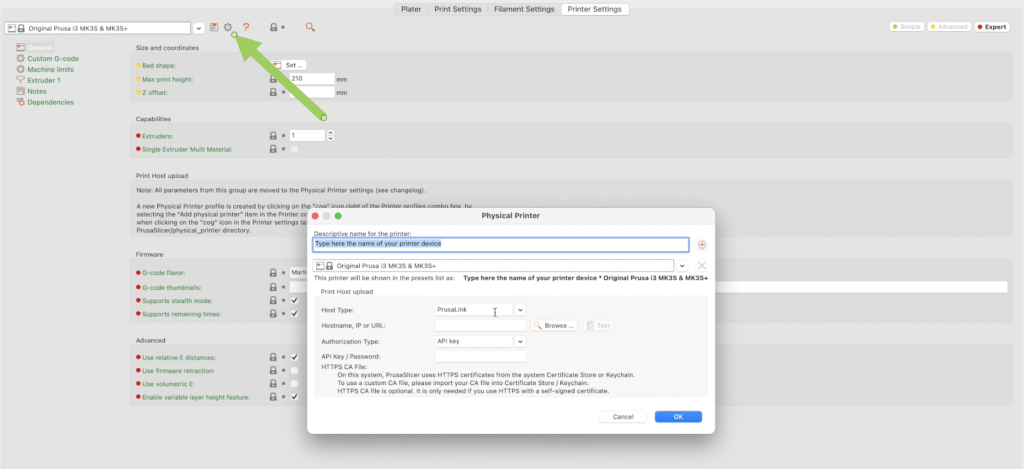
Hier die Einstellungen aus dem Bild übernehmen.
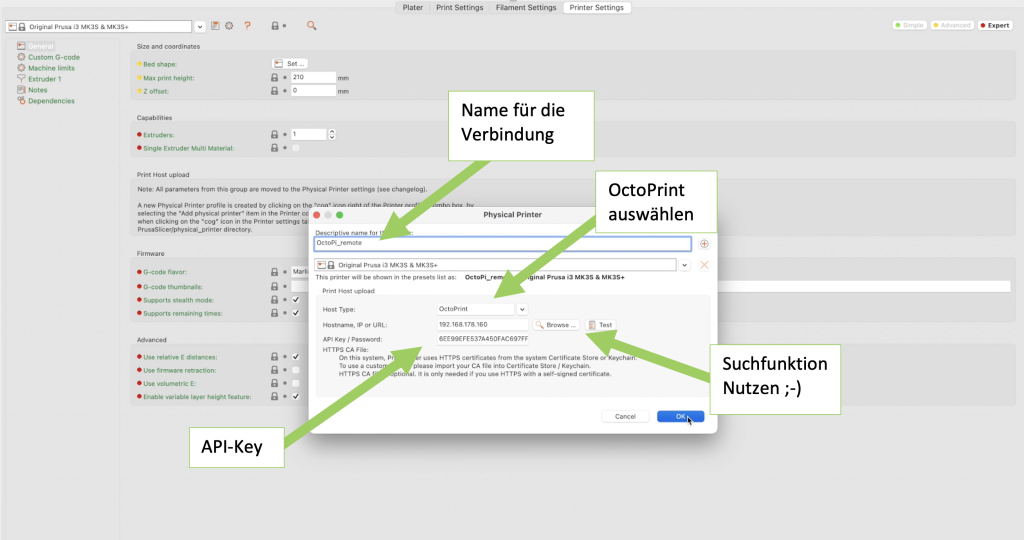
Das war’s dann schon. Nach dem Slicen erscheint unten rechts ein G mit einem Pfeil nach rechts, damit kann der G-Code direkt an den Drucker übermittelt werden ;-).
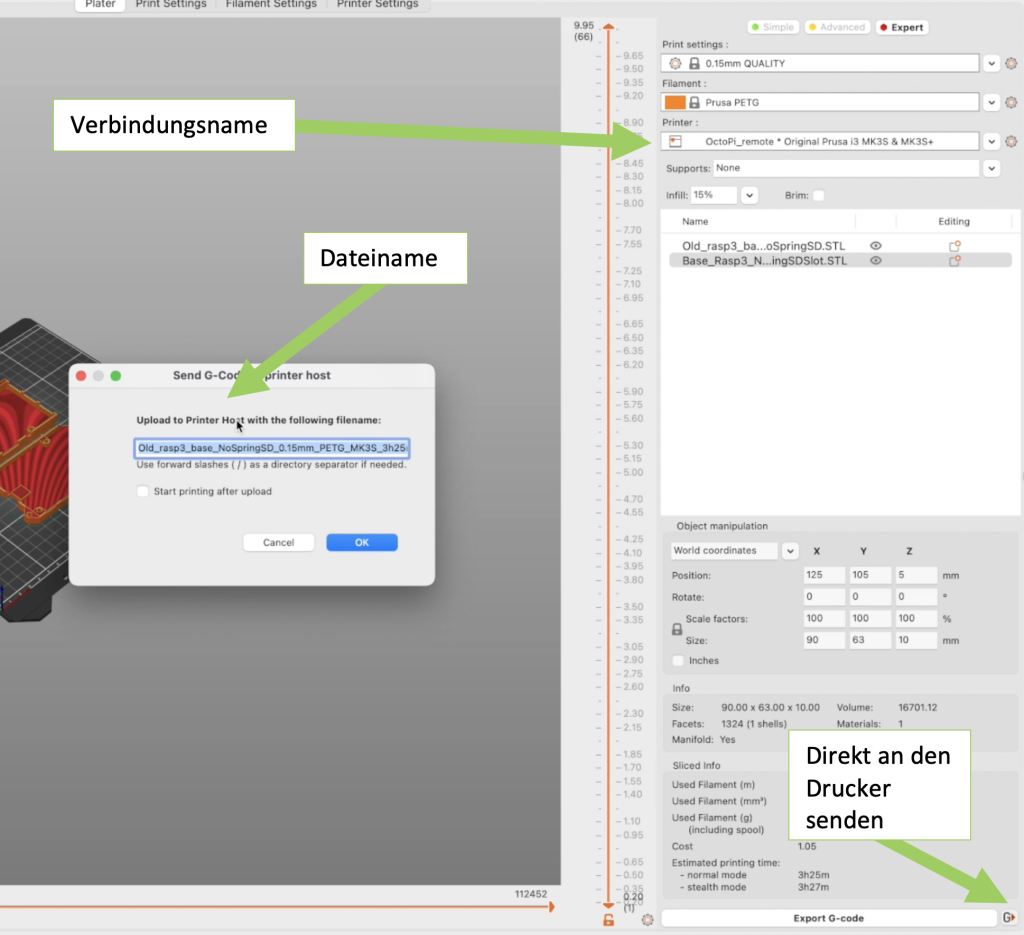
Daraufhin startet der Druck automatisch.
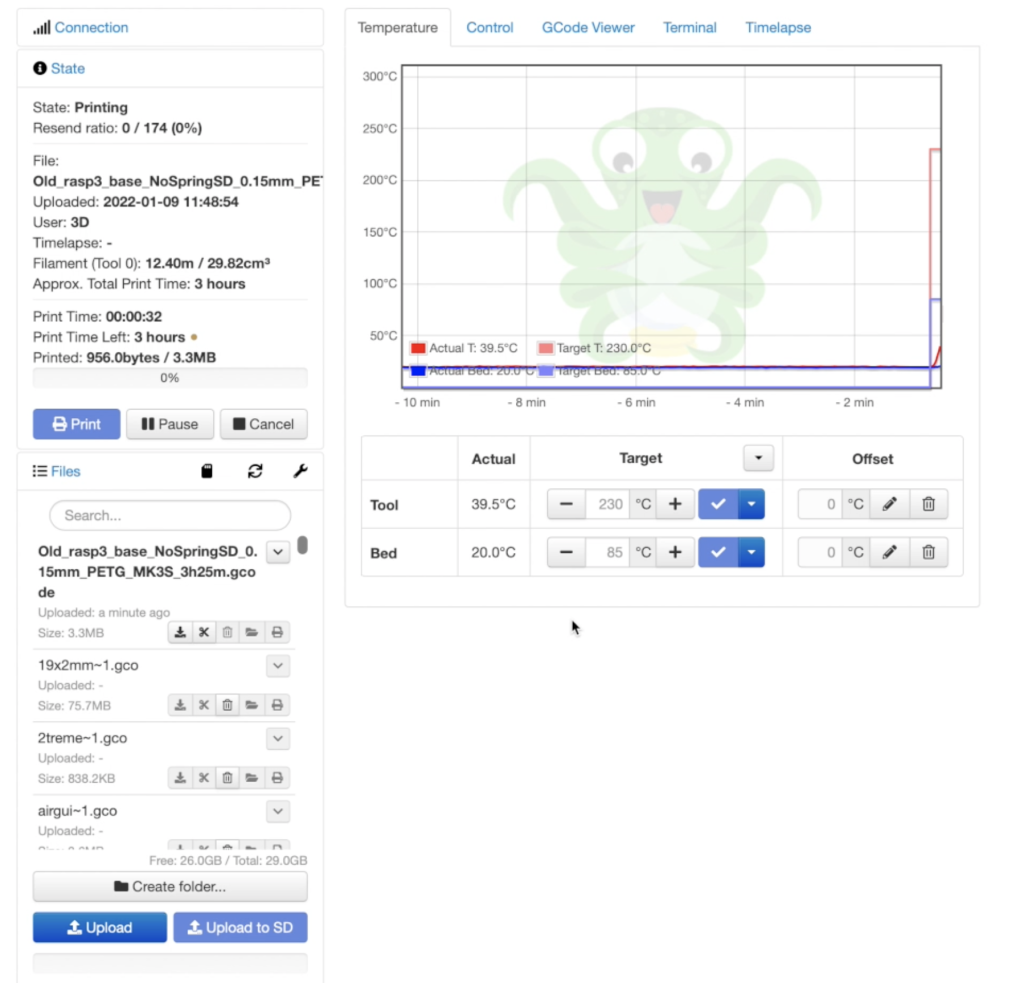
Viel Spaß beim Drucken 😉

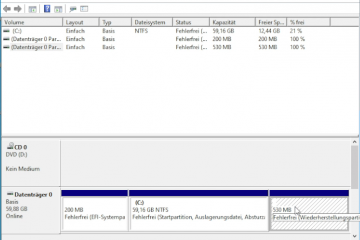

0 Kommentare